Kā pārstartēt iPad (pat ja tas ir sasalis)
Atsāknēšana iPad ir galvenais problēmu novēršanas padoms, kas sniegts lielākajai daļai iPad problēmu. Jebkuras ierīces atsāknēšana bieži ir pirmais solis traucējummeklēšana. Kad jūsu iPad nereaģē, lietotnes nejauši avarē vai ierīce darbojas pārāk lēni, restartējiet to.
Šie norādījumi attiecas uz visām iPad aparatūras versijām.
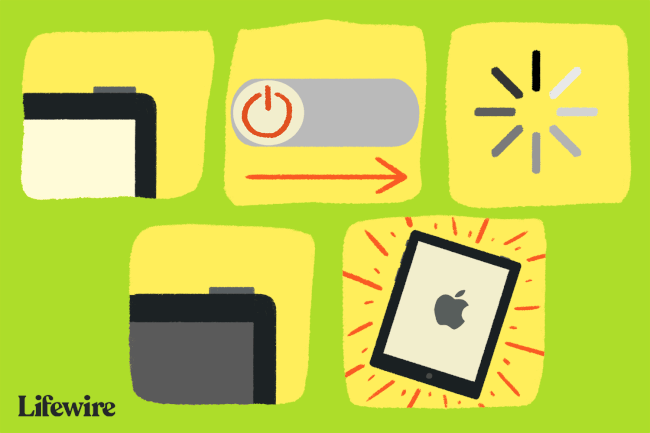
Kāpēc darbojas atsāknēšana
Atsāknēšana notīra ierīces pagaidu atmiņu un ļauj to sākt no jauna. Ja iPad darbojas vairākas nedēļas vai mēnešus, varat to iemidzināt, kad to nelietojat. Laika gaitā var parādīties nelielas kļūdas, kas traucē iPad.
Izplatīta kļūda, lietojot iPad, ir domāt, ka tas ir izslēgts, kad to iemidzināt. Lietojot Miega/pamošanās poga ierīces augšējā malā ekrāns kļūst tumšs, jūsu iPad darbojas enerģijas taupīšanas režīmā. Kad tas pamostas, jūsu iPad būs tādā pašā stāvoklī, kādā tas bija miega režīmā. Tas nozīmē, ka tas parādīs tās pašas problēmas, ar kurām saskārās, kas lika jums to atsāknēt.
Kā izslēgt iPad
Nospiediet un turiet
Ja iPad ir sasalis, bīdiet, lai izslēgtu strāvas padevi ziņojums var neparādīties. Turpiniet turēt pogu. Pēc aptuveni 20 sekundēm iPad izslēdzas bez apstiprinājuma. To sauc par piespiedu atsāknēšanu, jo tā darbojas aparatūras līmenī, kad iPad programmatūra nereaģē.
Kad iPad ekrāns ir pilnībā melns, pagaidiet dažas sekundes un turiet nospiestu Miegs/pamošanās pogu vēlreiz, lai aktivizētu restartēšanu. Kad ekrāna vidū parādās Apple logotips, atlaidiet poguMiegs/pamošanās pogu. IPad restartējas neilgi pēc logotipa parādīšanās.
8 iemesli iPad pārstartēšanai
IPad ir uzticama ierīce, ko Apple izstrādājis, lai novērstu darbības traucējumus un operētājsistēmas kļūdas. Tomēr neregulāra kļūme traucē ikvienu ierīci. Atsāknēšana ir jēga kā primārais problēmu novēršanas solis astoņās situācijās:
- IPad darbojas lēni vai dažreiz sasalst uz dažām sekundēm: Lielākajai daļai datoru veiktspēja laika gaitā pasliktinās, ja tā tiek darbināta vairākas nedēļas. Ja domājat, ka jūsu iPad darbojas nedaudz lēnāk nekā parasti, mēģiniet restartēt.
- Konkrēta lietotne pastāvīgi avarē: Viens veids, kā novērst šo problēmu, ir dzēst lietotni un vēlreiz lejupielādēt to no App Store. Tomēr atsāknēšana ir labs pirmais solis, pirms to darāt.
- Jums neizdodas izveidot savienojumu ar Wi-Fi: restartējiet iPad, lai atiestatītu esošos tīkla savienojumus. Lai gan iPad pārslēgšana uz dažām sekundēm lidmašīnas režīmā parasti ir pirmais solis pirms pārstartēšanas.
- iPad pārstāj radīt skaņas: Visizplatītākais iemesls, kāpēc iPad klusē, ir ieslēgta poga Mute, ko var viegli salabot atverot vadības paneli un pieskaroties Izslēgt skaņu pogu. Ja nevēlaties meklēt citus iemeslus, kuru dēļ iPad var klusēt, atsāknēšana var likt visiem ierīces skaņu izslēdzošajiem elementiem pēc noklusējuma pārslēgt skaņu.
- Ekrāna tastatūra pārstāj parādīties vai darbojas lēni: iPad restartēšana ir labs veids, kā novērst problēmas ar ekrāna tastatūru vai ar Spotlight meklēšana.
- AirPlay pārstāj darboties: Ja mēģināt savienot savu iPad ar televizoru, izmantojot Apple TV, un nevarat pareizi izveidot savienojumu pārī, restartējiet Apple TV. Ja tas nedarbojas, dariet to pašu ar iPad.
- iPad akumulators izlādējas pārāk ātri: Ir daudz veidu, kā ietaupīt akumulatora darbības laiku, taču, ja šķiet, ka iPad izlādējas pārāk ātri, iespējams, ir jāveic atsāknēšana.
- Bluetooth ierīce nevar izveidot savienojumu: Bluetooth ierīču, piemēram, bezvadu austiņu savienošana ar iPad parasti ir vienkārša. Tomēr, ja rodas problēmas, varat atsāknēt iPad. Vispirms iestatiet ierīci Bluetooth atklāšanas režīmā, izpildot norādījumus, un, ja tas neizdodas, restartējiet gan piederumu, gan iPad.
Pastāvīgas problēmas ar ierīci liecina par problēmu, kuras dēļ var būt nepieciešams apmeklēt Apple Store.
